- 結構無茶な力技を多用します。
書いてある通りにやったからといって同じ結果が得られる保証はありません。
転んでも泣かない人向け。
特に後半パートにかなり厳しい実装が出てきますのでチャレンジされる方はまずは通読をオススメします。
「とにかくやってみる」→「絶望が俺のゴール」というコンボがあります。
- メーカーに唾を吐く行為ですので当然ながらサポート等は一切受けられなくなります。
- 基板のリビジョンが違うものがあるそうです。
場合によっては結線、切断ポイント等を変更する必要が出てくるかもしれません。
またリビジョンによっては改造に適さないものもあるかもしれません。
- 電池蓋以外の全てのねじはタッピングビスです。
これは樹脂製のハウジングに開けられた下穴にねじ自身がタップを立てつつ切り込んでいく性質のもの。
厳密に言えばハウジングの再利用は保証できません。
組立時には細心の注意を払って下さい。
いきなり締め付けるのではなく、軽く押し当てたまま逆方向に回し、既に切られている条にねじが落ちるのを確認してから締めます。
タッピングビスは先端が細くなっているので既に切られているねじ穴にねじ込む場合、最初は軽く回るのです。
いきなり硬い感触があるのであればそれは間違って新たな条を切ろうとしています。
これをやってしまうとハウジングが再利用不可能になります。
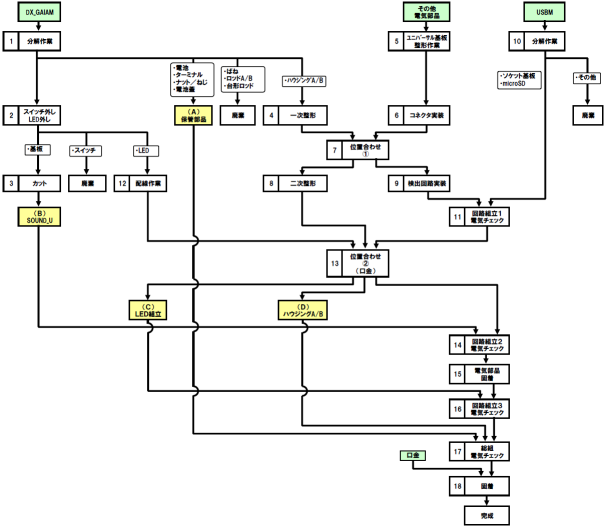
既製品の改造という特性上、それぞれの中間組立すら一本道では出来上がりません。
細かく組み合わせ確認を行いつつ、互いをスクラッチアップしていくことになります。
- 1.DX版ガイアメモリの分解作業
- 改造の素材となるDX版(ダブルドライバー、トリガーマグナム、メタルシャフトに付属の)ガイアメモリを分解し、必要な部品のみを取り出す工程です。
- ●インプット
- DX版ガイアメモリ
- ●アウトプット
- サウンド基板(0)
ハウジングA/B(0)
保管部品
廃棄部品
- ●作業内容

今回のサンプルとなるジョーカーです。

裏返して「電池蓋」と「電池」を外します。
これらは保管部品。
大事に保管します。
電池はショートにも注意して、他のねじ類とは別に保管しましょう。
電池蓋のねじは脱落防止機構になっているので気にしなくておk。

赤丸のなべねじ、緑丸の皿ねじを外します。
使用しているなべねじは全て同じものなので区別は不要ですが、皿ねじだけは区別。

まずは二枚におろされたジョーカー南無。
この状態で緑丸の「ターミナル」、赤丸の「ナット」が外れます。
また左に映っている樹脂パーツとラバーはリセットボタンです。
これらは再利用するので保管部品。
黄丸のねじを外せば基板が外れてきます。
このねじは先のハウジングを固定していたなべねじと同じもの。

三枚におろされたジョーカー。
サウンド基板という名前を付けて次の工程の部品になります。
画像下の、スピーカが取り付く方を仮にハウジングAと呼称します。
ここにはまだ機構部品が残っています。基板で挟まれていただけなので基板を取り除くことで外せます。

これ、後述のスイングアーム式スイッチを左右から押すためのプッシュロッドと、これを押し戻すばねです。
機構的には45°の摺動で力の方向を直角に曲げるというかなりの外道技。
カプセルガイアメモリでもやっていますが、かなり苦しい設計です。
これら一式は使わないので廃棄。

残ったハウジング。
ジョーカーのラベルのある方がハウジングA、電池側がB。
これはまた加工対象なので部品扱いで次へ。
- ●インプット
- 2.サウンド基板の部品外し
- 前工程で入手したサウンド基板の加工その1。
- ●インプット
- サウンド基板(0)
- ●アウトプット
- サウンド基板(1)
LED
廃棄部品
- ●作業内容

水色の丸で囲んだ2つの部品を外します。
両者とも基本的に裏から半田ごてを当ててちょっと抉れば外れます。

外したLED。
ジョーカーはレアな紫LEDということもあってか他と比べて形状が違いますね。
外径が違うので他のと同じφ3.2の穴を開けてしまうとスカスカになります。
ま、今は外すだけ。
部品「LED」として工程12で使います。

こちらは外したスイッチ。
3接点のヌルステートを持つスイングアーム式。
凝った部品を使って同時押しを封じた上に反力もも持たせている割には結局収まらなかったのか台形ロッドでアームを押してみたりスプリングを追加してみたりかなり迷走してます。
もったいないけど、廃棄。

外したところ。
こちら側の面は特に気にすることはないですが、ハンダボールが残っていないかチェックだけはしておきましょう。
「サウンド基板(1)」として次へ。
- ●インプット
- 3.サウンド基板カット
- 前工程で入手したサウンド基板の加工その2。
- ●インプット
- サウンド基板(1)
- ●アウトプット
- サウンド基板(2)
- ●作業内容

LEDが乗っていた先端部分は邪魔なのでカットします。
じゃないとUSBコネクタがつきませんので。。。
両面基板なので気にせずニッパでばっちんと。
「サウンド基板(2)」として保管。工程番号14まで眠ります。
- ●インプット
- 4.ハウジング一次整形
- ハウジングのコネクタ部分のカット。およびLED移設用の穴あけ。
- ●インプット
- ハウジングA/B(0)
- ●アウトプット
- ハウジングA/B(1)
- ●作業内容

金色の擬似コネクタ部、ここを切除する工程です。

こうしてみると、それなりに隙間はある、なんとなく容積的にはまだまだ回路を詰め込む余地はありそうに思えます。


加工後。
今回はプラ鋸とPカッター、とどめは事務用カッターです。
一部断面に白濁が見られますが、これは失敗。
透明樹脂は応力をかけてしまってひずみができると正常に光を透過しなくなってしまい、このように濁ってしまいます。
といっても元々のメーカー組立状態ですでにランナーからもぎ取ったと思われる醜い破断面が露出していますのでここであまり気にしてもしょうがない。
ちなみにここの切り落とし加工は最も手間のかかるところで、丸鋸やジグソーを用意したとしても振動とたわみ、軸のブレによる加工誤差が恐ろしすぎる。
ここは許容できて0.5mmです。
人の手で削るしかない。

ジョーカーはφ3.1、ですが普通そんなの持ってない。
2.8→3.0→3.2っすよね。
ここ3.2で開けちゃうとスカスカになります。
ベターなのは3.0で開けて、多少カッター等で抉って広げる程度?
ちなみに卓上ボール盤が使えるような贅沢な環境をお持ちの方はともかく、ハンドドリルを使う場合は錐などで下穴を開けてください。
これは必須です。でないとまず間違いなく斜めに穴を開けることになります。
- ●インプット
- 5.ユニバーサル基板の整形
- 追加する回路ブロックである「挿入検出回路」と「電流検出回路」、USBコネクタ、およびUSBメモリユニットを集約するメイン基板を作ります。
外形22x17mmという非常に小さなもの。
- ●インプット
- ユニバーサル基板の切れ端(通常の2.54ピッチ)
- ●アウトプット
- 検出回路基板(0)
- ●作業内容

経過を載せてもしょうがないのでこれは最終的な形状。
でもやっぱり現物合わせでいろいろ削ってます。
リュータで切削砥石を使うと楽、その代わりガラス繊維の粉塵は死亡フラグ一直線なので程々に。
マスクで軽減できますが完璧じゃないです。
- ●インプット
- 6.コネクタ実装
- USBコネクタの実装。
- ●インプット
- 検出回路基板(0)
USBコネクタ(Type-Aオス) - ●アウトプット
- 検出回路基板(1)
- ●作業内容

秋月で50円で売っているコネクタ。
これがまた扱いにくいんですが・・・まっとうな奴は基板実装タイプのAオスって入手困難なんですよ。
単価300円くらいの輸入するしかない。手数料別で。
で、よく見ると足のピッチが一定じゃありません。
これは元々そういうものです。中央2本のデータ線は2mm、両端の電源ピン間は7mmなんです。
中央の二本を若干外に曲げてやればユニバーサル基板には刺さります。

裏返すと位置決め用のボスがあります。
ちゃんと基板を起こすときには便利なんですが、今回は邪魔なので根元からカットします。
これをきちんとしておかないとフラットに実装できません。

実装した状態はこんな感じ。
シェルのアンカーを半田付けしているランドが小さすぎて泣けますが、ここまで削らないと入らないのです。
- ●インプット